
Fordítsa le a Microsoft Word Editor létrehozott szöveges dokumentumot a JPG grafikus fájlba. Ezt néhány egyszerű módon megteheti, de az indítók számára kitaláljuk, miért lehet ez?
Például egy képet szeretne beilleszteni a szöveggel egy másik dokumentumba, vagy szeretné hozzáadni a webhelyhez, de nem akarja másolni a szöveget onnan. Emellett a kész kép a szöveggel telepíthető az asztalon, mint háttérkép (jegyzetek, emlékeztetők), hogy folyamatosan látja és újra elolvassa a rájuk rögzített információkat.
A standard ollós segédprogram használata
A Microsoft, a Windows Vista és a Windows 7 verzióiból indulva meglehetősen hasznos segédprogramot integrált az operációs rendszerhez - "olló".
Ezzel az alkalmazással gyorsan és kényelmesen felveszi a képernyőképeket anélkül, hogy szükség lenne a vágólapról a harmadik féltől származó szoftverbe és az azt követő exportra, ahogy az operációs rendszer korábbi verzióiban volt. Ezenkívül az "olló" segítségével nemcsak a teljes képernyőt, hanem egy külön területet is rögzíthet.
1. Nyissa meg a Word Dokumentumot, ahonnan JPG fájlt szeretne készíteni.

2. Méretezés azt oly módon, hogy az oldalon lévő szöveg a maximális helyet foglalja el a képernyőn, de teljesen elhelyezett.
3. A "Start" menüben - "Programok" - "Standard" talál "olló".
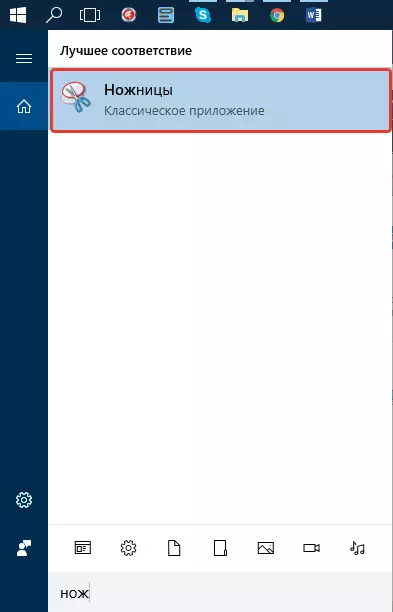
Jegyzet: Ha Windows 10-et használ, megtalálhatja a segédprogramot és a keresést, amelynek ikonját a navigációs ablaktáblán találja. Ehhez csak kezdje el belépni az alkalmazás nevét a billentyűzeten a keresési karakterláncban.

4. Az "olló", a "Create" gomb menüben válassza az "Ablak" menüpontot, és adja meg a kurzort a Microsoft Wordhez. Hogy csak a terület a szöveget, és nem az egész program ablaka, válassza ki a területet paramétert és adja meg, hogy kell, hogy legyen a képben.
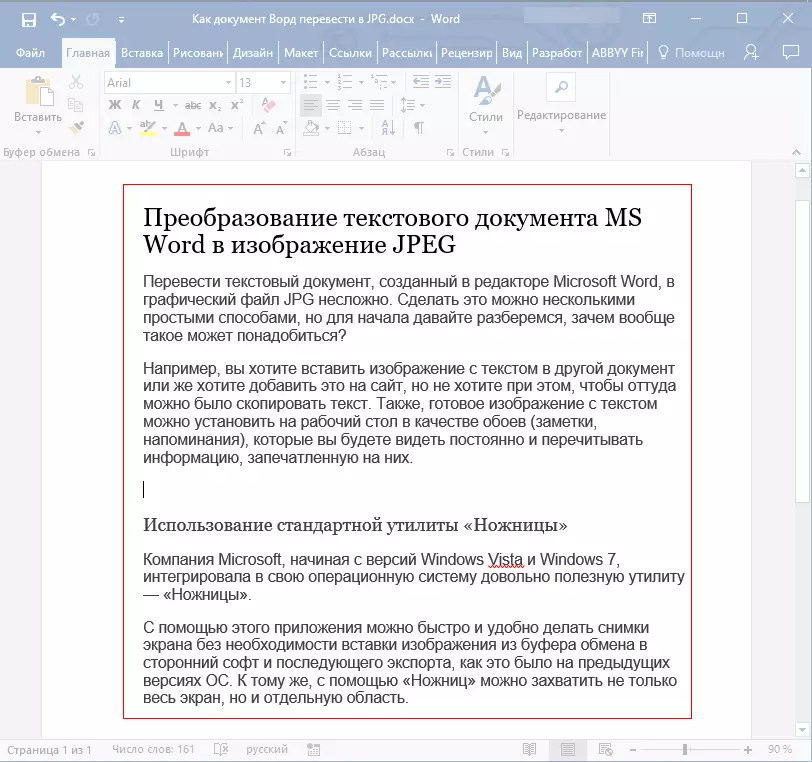
5. A kiválasztott terület megnyílik az "olló" programban. Kattintson a Fájl gombra, válassza a "Mentés" lehetőséget, majd válassza ki a megfelelő formátumot. A mi esetünkben ez egy jpg.
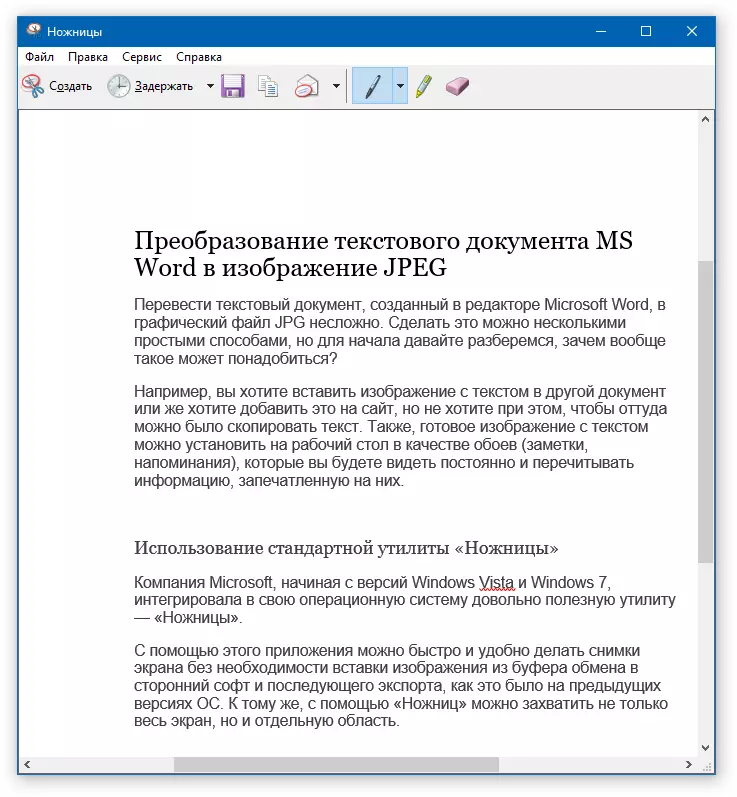
6. Adja meg a fájlt mentési helyet, állítsa be a nevet.
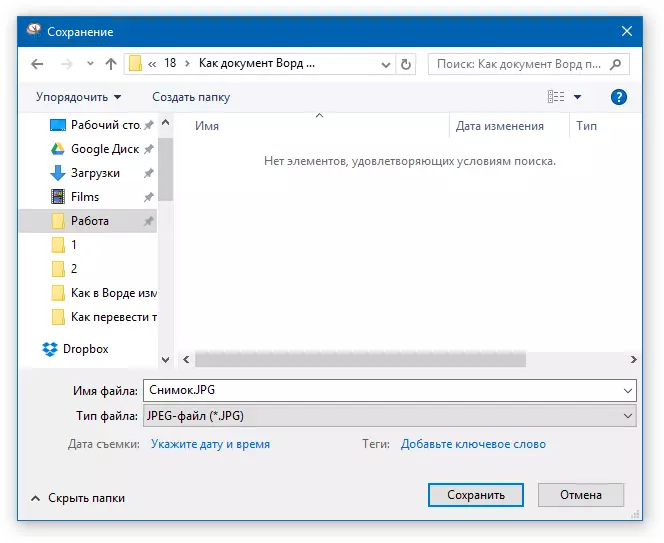
Kész, Mentettünk egy szöveges dokumentumot képként, de eddig csak az egyik lehetséges módszert.
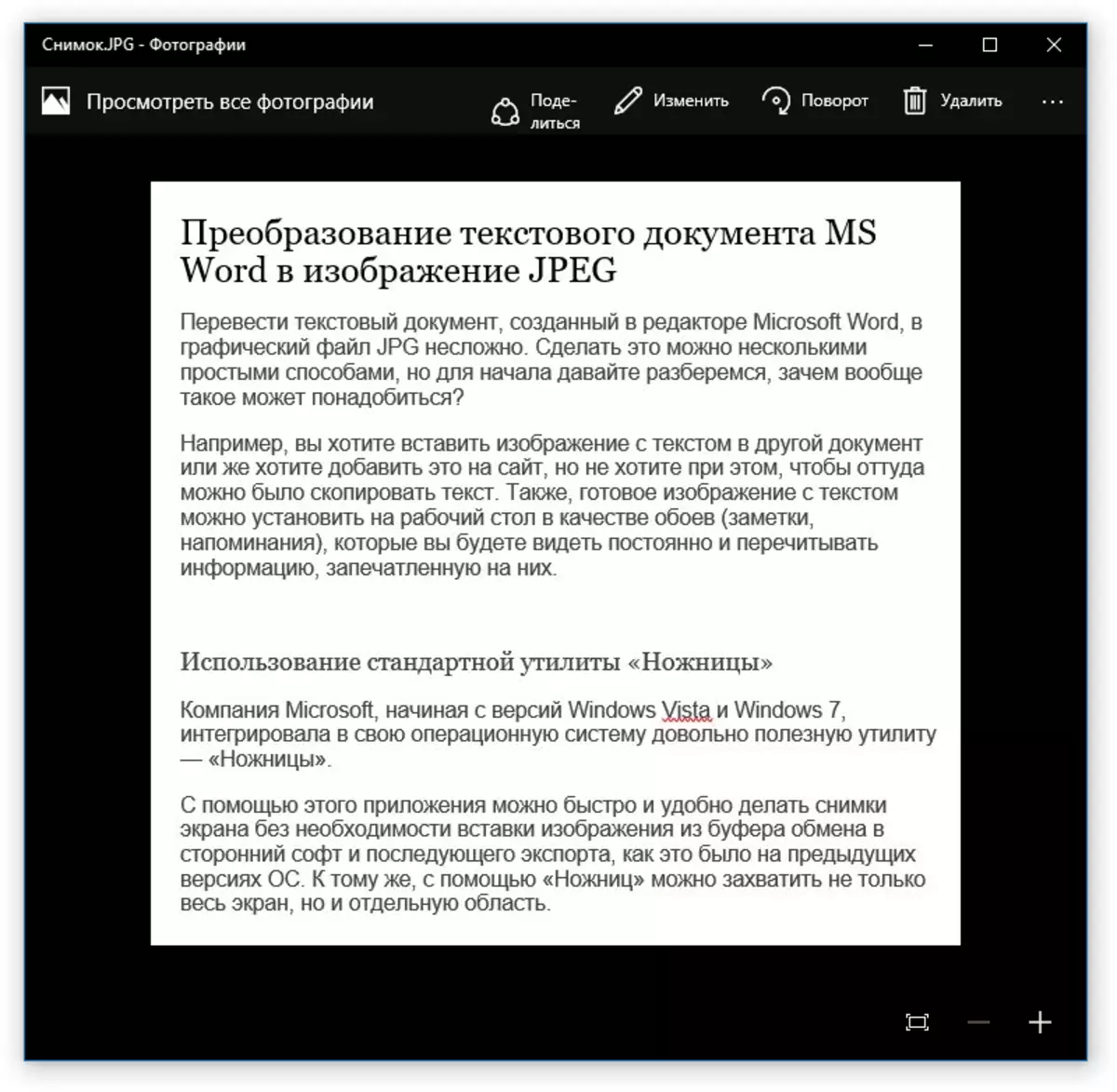
Képernyőkép létrehozása Windows XP és korábbi lapváltozatokon
Ez a módszer elsősorban az operációs rendszer régi verzióinak felhasználói számára alkalmas, amelyen nincs olló segédprogram. Ha azonban szeretné, akkor mindent használhatnak.
1. Nyissa meg és skálázza a szódokumentumot úgy, hogy a szöveg elfoglalta a legtöbbet, de egyszerre nem mászott ki.

2. Nyomja meg a "Nyomtató képernyő" gombot a billentyűzeten.
3. Nyissa meg a "Paint" ("Start" - "Standard" - "Standard" vagy "Keresés", és adja meg a program nevét a Windows 10-ben).
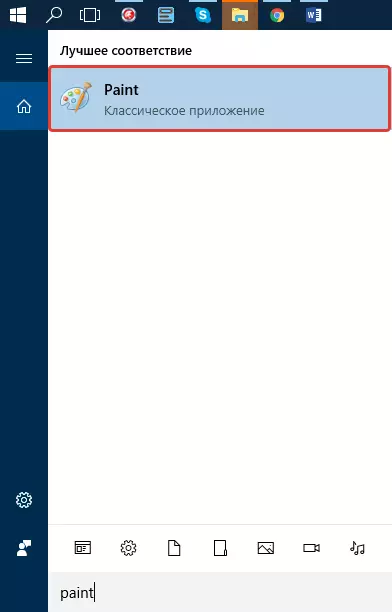
4. A szövegszerkesztőből származó rögzített kép az Exchange pufferben van, ahonnan festeni kell a festékbe. Ehhez egyszerűen kattintson a "Ctrl + V" gombra.
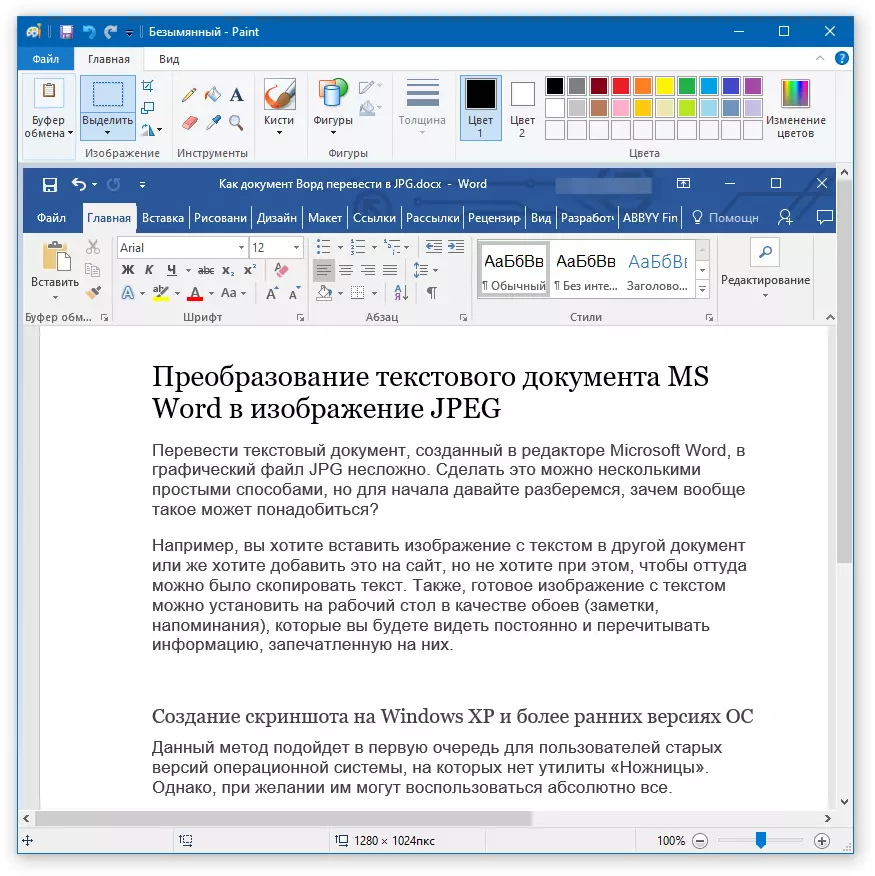
5. Ha szükséges, szerkessze a képet a méretének megváltoztatásával a felesleges terület kivágásával.

6. Kattintson a Fájl gombra, és válassza a "Mentés másként" lehetőséget. Válassza ki a "JPG" formátumot, adja meg a mentési útvonalat, és állítsa be a fájl nevét.
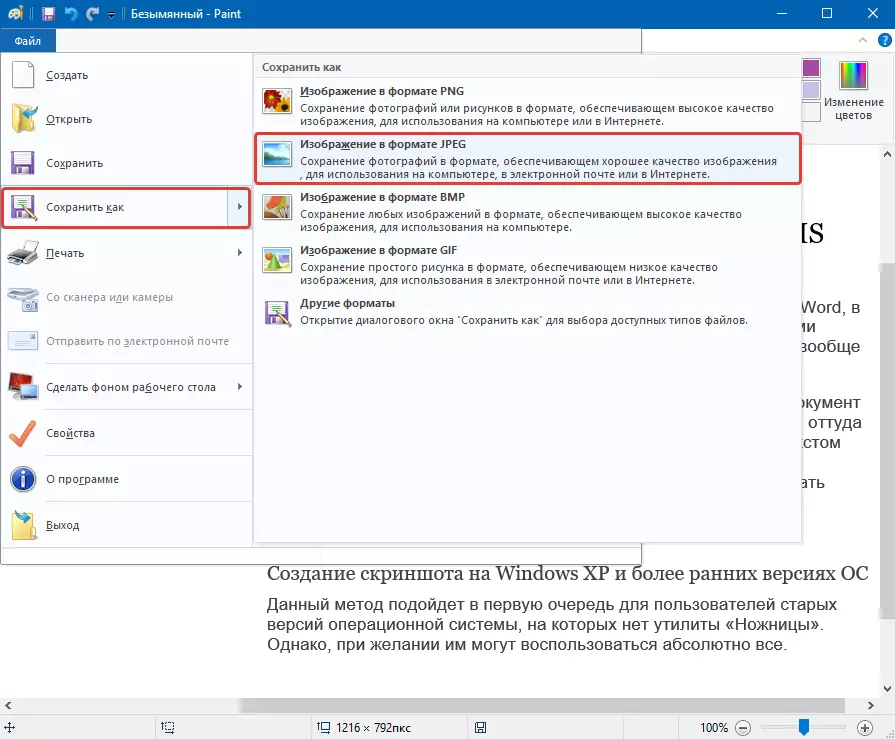
Ez egy másik út, amelynek köszönhetően gyorsan és kényelmesen lefordíthatja a szöveges szót a képre.
Használja a Microsoft Office csomag funkcióit
A Microsoft Office egy teljes funkcionalitású csomag, amely számos programból áll. Ezek között nemcsak a szövegszerkesztő, az Excel táblázatos processzor, a PowerPoint prezentációk létrehozására szolgáló termék, hanem a jegyzetek létrehozására szolgáló eszközök is - OneNote. Ez az, aki szüksége lesz rá, hogy átalakítsa a szövegfájl grafikusra.
Jegyzet: Ez a módszer nem alkalmas a Windows és a Microsoft Office elavult verzióinak felhasználói számára. A Microsofttól származó szoftverek összes lehetősége és funkcióinak eléréséhez javasoljuk, hogy időben frissítsük.
Lecke: A szó frissítése
1. Nyissa meg a szöveget a szövegbe lefordított szöveggel, és kattintson a Fájl gombra a Gyors hozzáférés panelen.

Jegyzet: Korábban ezt a gombot "MS Office" -nek nevezték.
2. Válassza a "Nyomtatás" lehetőséget, és a Nyomtató részben válassza ki a "Küldés Onenote" opciót. Kattintson a "Nyomtatás" gombra.

3. A szöveges dokumentumot az OneNote jegyzetek külön oldalaként nyitják meg. Győződjön meg róla, hogy csak egy lap nyílik meg a programban, hogy a bal és a jobb oldalon nincs semmi (ha van ilyen - törölje, zárja be).
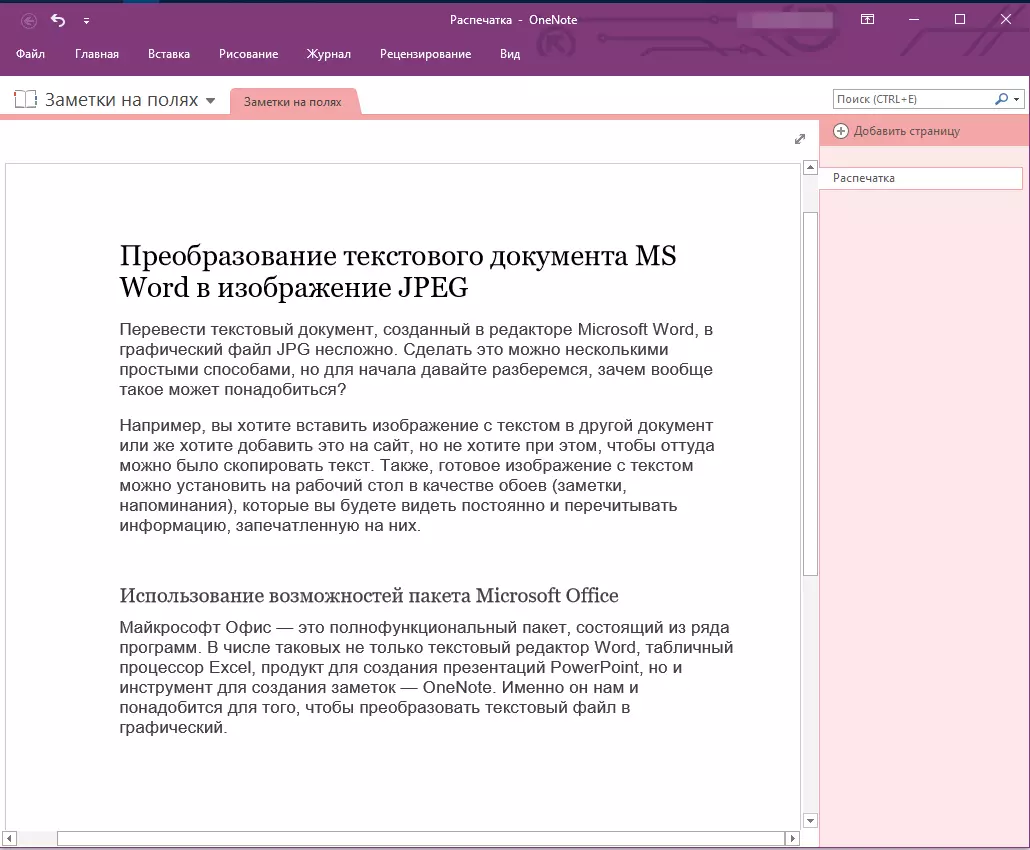
4. Kattintson a Fájl gombra, válassza az Exportálás lehetőséget, majd válassza a "Word dokumentum" lehetőséget. Kattintson az Export gombra, majd adja meg a fájlmegtakarítási útvonalat.

5. Most fájl megnyitásához a Szó - a dokumentum jelenik meg, mint az oldalakat, amelyeken helyett hagyományos szöveges tartalmaz képeket, szöveget.

6. Mindössze annyit kell mentenie a képeket szöveges fájlként. Csak váltakozva kattintson a képekre a jobb egérgombbal, és válassza ki a "Mentés Ábra" elemet, adja meg az útvonalat, válassza ki a JPG formátumot, és állítsa be a fájl nevét.

Hogyan lehet eltávolítani a képet a Word dokumentumból, olvashatunk a cikkünkben.
Lecke: Hogyan tartsuk meg a képet a szóban
Számos tipp és jegyzet
Kép készítése szöveges dokumentumból, meg kell fontolnia azt a tényt, hogy a szöveg minősége végső soron nem lenne olyan magas, mint a szó. Az a dolog az, hogy a fenti módszerek mindegyike a vektoros szöveget raszteres grafikákra konvertálja. Sok esetben (sok paramétertől függően) ez arra a tényre vezethet, hogy a képre átalakított szöveg homályos és rosszul olvasható lesz.
Az egyszerű ajánlásaink segítenek a lehető legmagasabb, pozitív eredmény elérésében, és kényelmet biztosítanak.
1. A dokumentumba való átalakítása előtt a dokumentumban a betűméret a lehető legkésőbb nyomtatás előtt növelje a betűméretet. Ez különösen jó az esetekben, amikor a szóban van valamilyen listája, vagy egy kis emlékeztető.
2. A grafikus fájl mentésével a festékprogramon keresztül nem láthatja a teljes oldalt teljes egészében. Ebben az esetben csökkenteni kell a fájl megjelenítésének skáláját.
Ezen a cikkből mindent megtudott a legegyszerűbb és legolcsóbb módszerekről, amellyel a szót a JPG fájlba konvertálhatja. Abban az esetben, ha átmérőjű ellentétes feladatot kell végeznie - a kép átalakítása a szövegre - javasoljuk, hogy megismerkedjünk az anyagunkkal ezen a témában.
Lecke: Hogyan lehet lefordítani a szöveget fotókkal a Word Dokumentumra
